개인 설정에서 Windows 10 색상 업데이트

Windows 10 Anniversary Update는 색상을 적용 할 수있는 더 많은 선택을 제공하여 개인 설정 색상 옵션을 확장합니다. 여기에 무엇을 기대해야하는지 살펴 보겠습니다.
7 월 말에 Windows 10이 시작된 이후2015 년에는 운영 체제가 계속 진행 중입니다. 특히 개인 설정 옵션은 계속해서 발전하고 있으며 각 업데이트마다 수정되었습니다. Windows 10 1 주년 업데이트는 색상과 테마를 선택할 때 더 많은 옵션을 제공합니다.
이전 버전의 Windows 10에서 창크롬 및 제목 표시 줄 색상 옵션이 하나 또는 다른 것으로 제한되었습니다. 11 월 업데이트는 처음으로 윈도우 크롬에 색상을 적용 할 수있는 가능성을 소개했습니다. Windows 10 1 주년 업데이트는 색상을 사용할 수있는 더 많은 선택권을 제공하여 이러한 옵션을 확장합니다. 이 기사에서는 사용 방법을 살펴 봅니다.
Windows 10 개인 설정에서 색상 옵션 적용
시스템 색상 옵션을 수정하려면 시작> 설정> 개인화 그런 다음 "그림 물감" 탭. 다양한 선택을 제공합니다. 액센트 색상 표는 48 가지 색상을 제공합니다. 미리보기를 보려면 사용 가능한 색상 중 하나를 클릭하십시오.
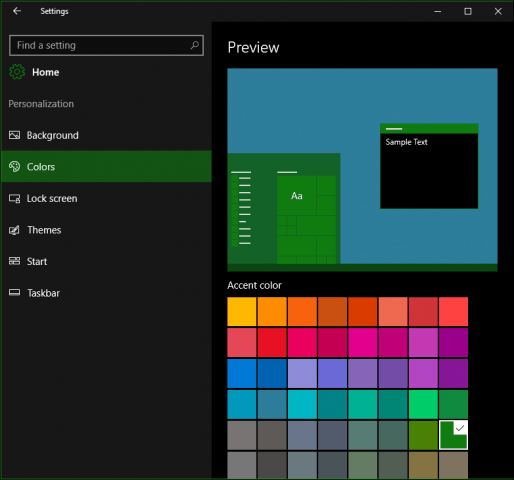
안 악센트 타일과 같은 인터페이스 영역에 적용선택 및 제목 표시 줄. 원하는 경우 자동으로 색상을 선택할 수 있습니다. 제목 표시 줄에 색상 표시를 포함하여 시작, 작업 표시 줄, 관리 센터에 투명성을 적용하기위한 이전 옵션을 사용할 수 있습니다.
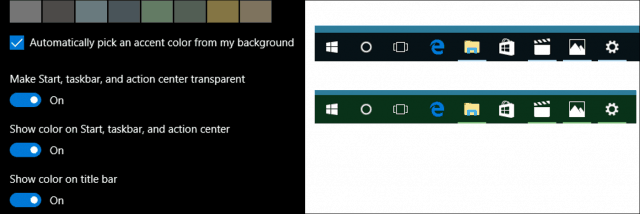
기념일 업데이트에 대한 새로운 옵션이 포함되어 있습니다어둡거나 밝은 테마를 선택합니다. 이전에는이 옵션은 앱별로 앱에서만 사용할 수있었습니다. 그러나 두 옵션 중 하나를 적용하는 것은 여전히 보편적이지 않습니다. Groove 음악 및 영화 및 TV와 같은 내장 앱은 어둡거나 밝은 모드를 활성화해야합니다. 트위터와 같은 타사 앱도 마찬가지입니다.
아이디어를 얻으려면 Windows 10의 Twitter 앱에서 어두운 테마를 활성화하는 방법에 대한 기사를 확인하십시오.
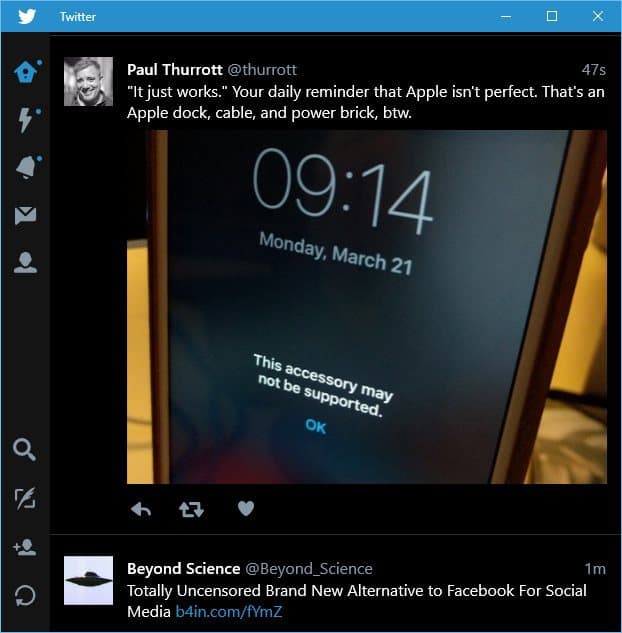
읽기가 어려운 사용자 또는화면 항목에서 볼 때 Windows 10에는 고 대비 색 구성표가 포함되어 있습니다. 텍스트의 색상 대비, 하이퍼 링크, 버튼 및 선택한 텍스트의 색상 대비가 강조 표시되어보다 명확하고 식별하기 쉽습니다.
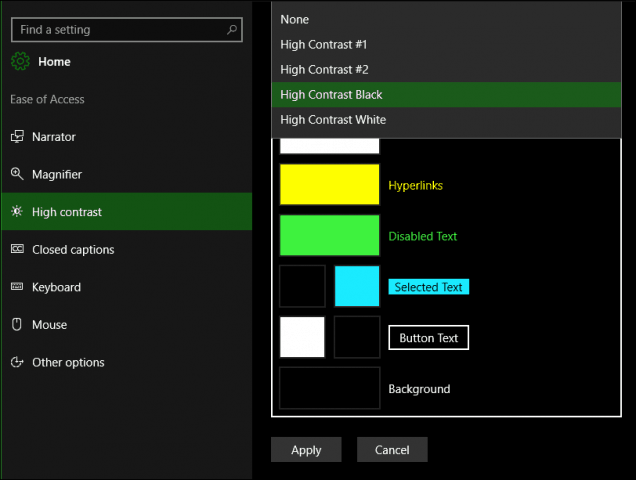
다른 색상 옵션은 개인 설정의 배경 탭에서 사용할 수 있습니다. 기존 이미지가 산만하다면 바탕 화면 배경에 단색을 선택할 수 있습니다.
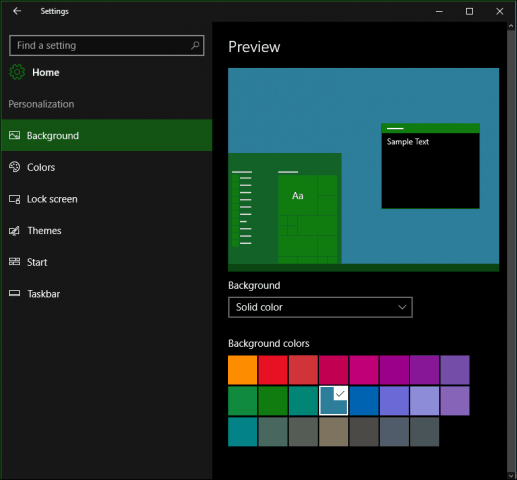
전반적으로 색상 개선이 완벽하다고 느끼고시스템 옵션에 관한 한 Windows 10에서 진정한 사용자 정의가 가능합니다. 일부 Universal Apps는 여전히 개별 색상 모드를 관리합니다. 새로운 다크 모드는 개선을 환영하며 앱 작업시 대비를 향상시킵니다. 그래서 당신은 어떻게 생각하십니까? 의견에 의견을 알려주십시오.










코멘트를 남겨주세요